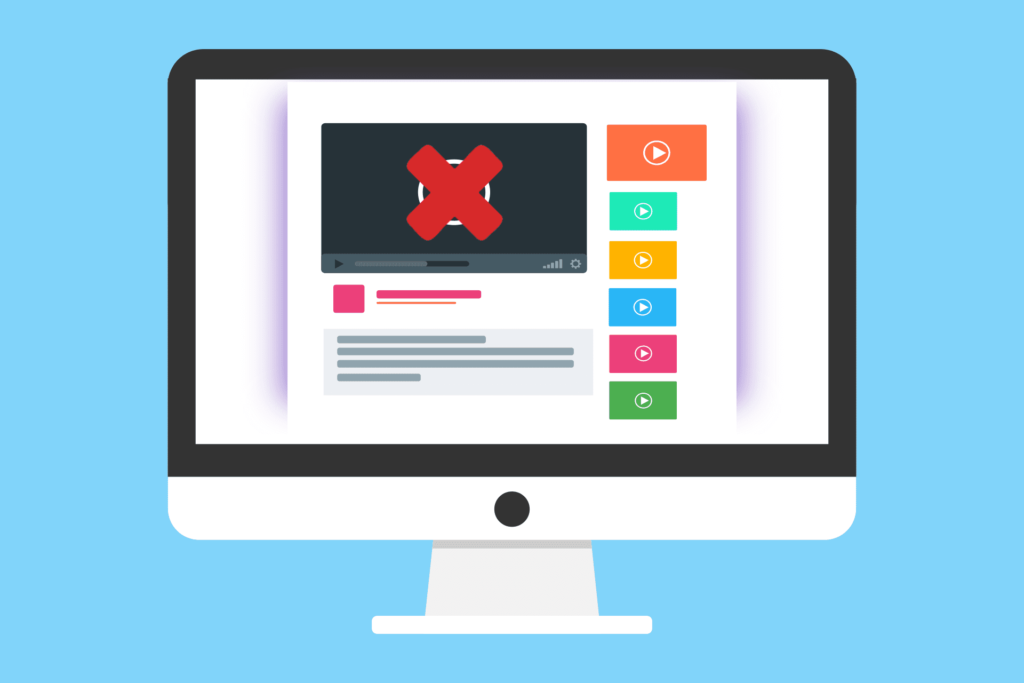
Co je třeba vědět
- Prohlížeč: Vyberte svůj profilový obrázek a poté Omezený režim: Zapnuto najít možnost deaktivace.
- Aplikace: Přepněte to tedy přes svůj profilový obrázek Nastavení > Všeobecné (Android) nebo jen Nastavení (iOS).
- Zakázání omezeného režimu se vztahuje pouze na zařízení, na kterém jste nastavení upravili.
Tento článek popisuje, jak vypnout omezený režim YouTube v počítači, telefonu nebo tabletu, což je třeba udělat, pokud jsou komentáře skryté nebo pokud některá videa nelze zobrazit. Pokyny platí pro uživatele počítače v jakémkoli webovém prohlížeči a mobilní uživatele v oficiální aplikaci YouTube.
Zakažte omezený režim na YouTube.com
-
Na webu YouTube vyberte svůj profilový obrázek vpravo nahoře. Pokud nejste přihlášeni, můžete omezený režim deaktivovat, ale vyberte nabídku se třemi tečkami vedle položky Přihlásit se místo toho tlačítko.
-
Vybrat Omezený režim: Zapnuto ze spodní části nabídky.
-
Vyberte tlačítko vedle AKTIVUJTE OMEZENÝ REŽIM takže se změní z modré na šedou. YouTube se automaticky obnoví, aby ukázal, že se nastavení změnilo.
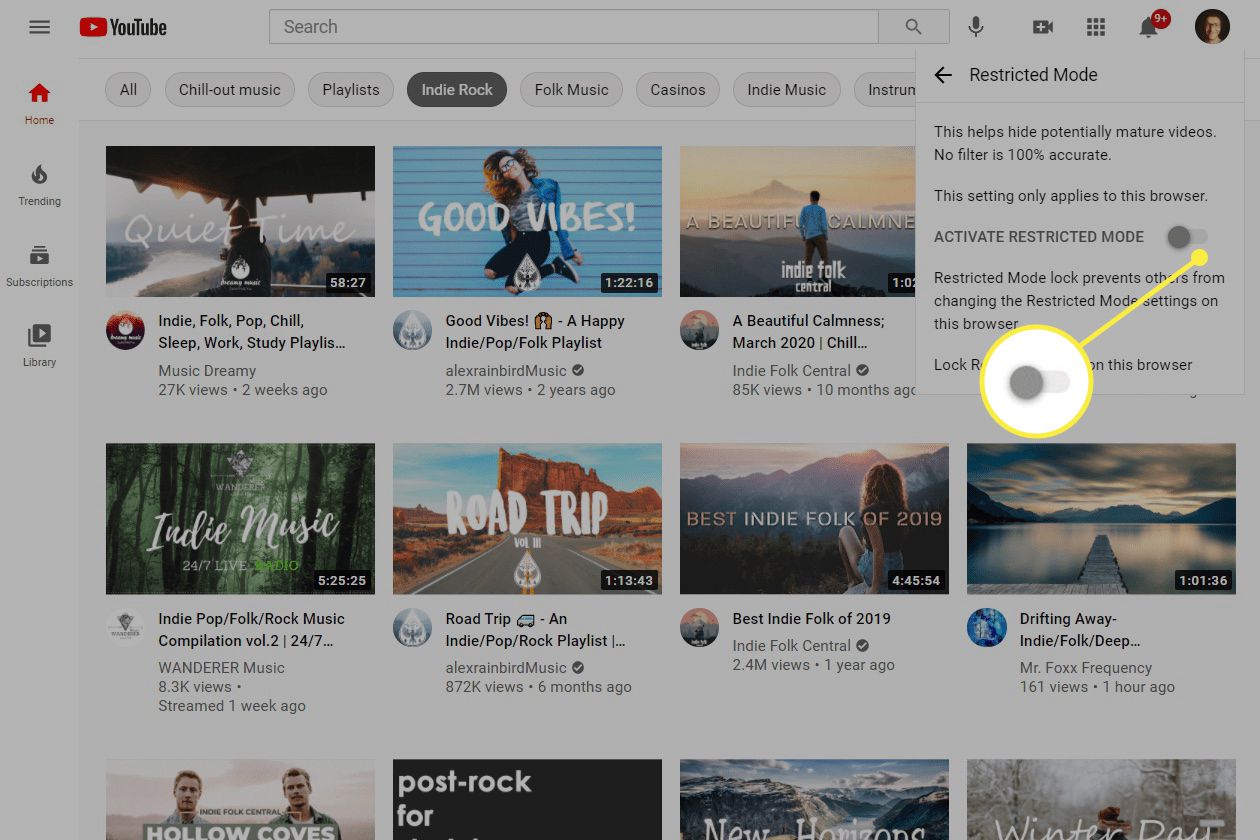
Zakázat omezený režim z aplikace
-
Klepněte na svůj profilový obrázek vpravo nahoře nebo na ikonu bez tváře, pokud nejste přihlášeni.
-
V systému Android přejděte na Nastavení > Všeobecné. V iOS přejděte na Nastavení.
-
Vyberte tlačítko vedle Omezený režim deaktivovat (zešedne).
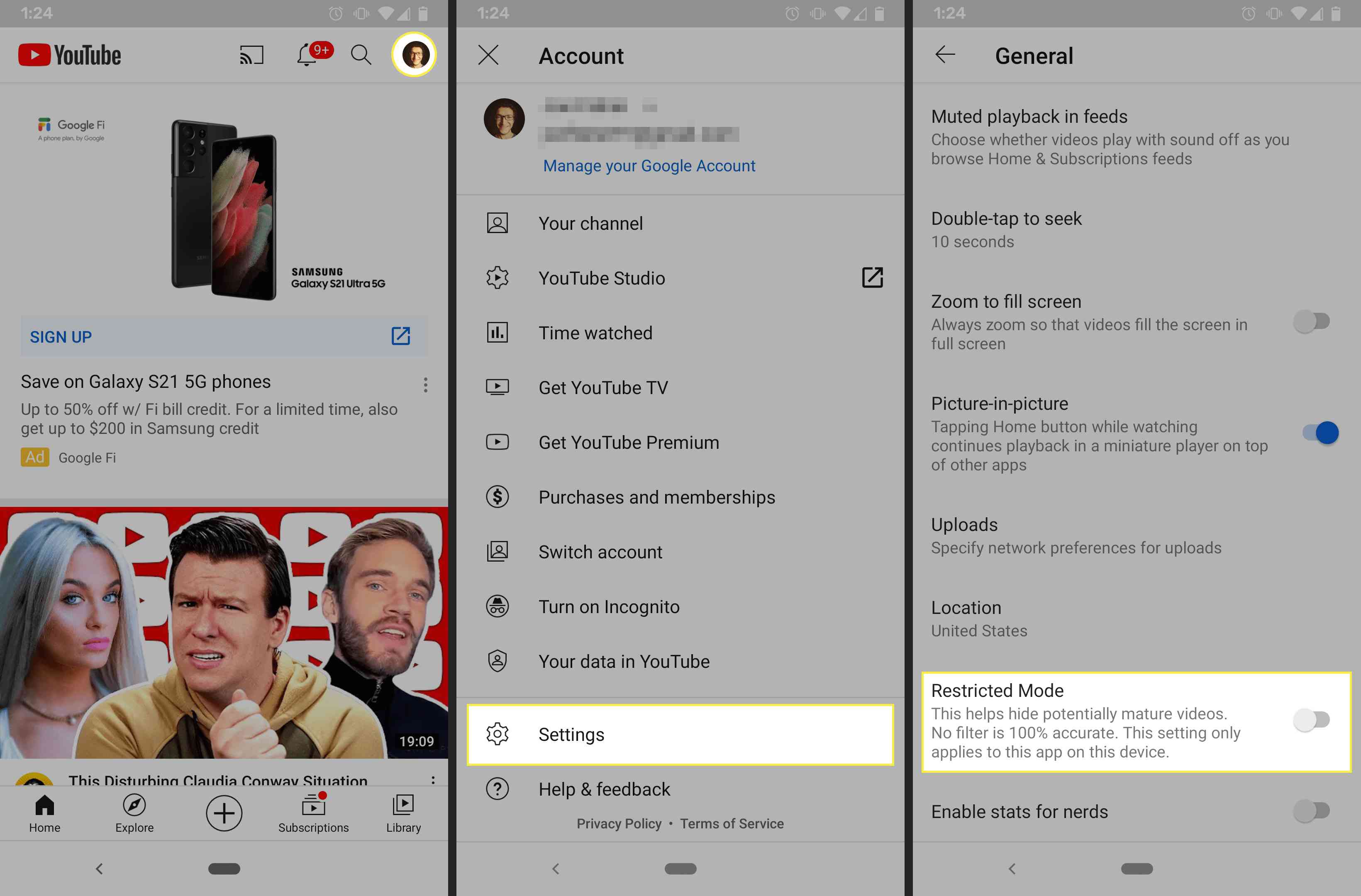
Pokud používáte YouTube prostřednictvím mobilního prohlížeče, postup je opravdu podobný, ale po otevření nastavení rozbalte Účet sekce pro přepnutí.
Omezený režim se nevypne?
Budete vědět, že omezený režim je stále povolen, pokud se vám při pokusu o prohlížení videí zobrazuje černá obrazovka s touto zprávou: Toto video není k dispozici s povoleným omezeným režimem.
class = „ql-syntax“> Nebo tento v sekci komentářů: Omezený režim má skryté komentáře k tomuto videu.
class = „ql-syntax“> Ve většině případů a pro většinu lidí by deaktivace měla fungovat podle výše uvedených kroků. Pokud se zdá, že tyto pokyny nevypínají, může vaše zařízení ovládat někdo jiný. V takovém případě budete nejprve potřebovat jeho svolení. Jedna situace je, pokud je vaše zařízení součástí Family Link. Pokud tuto funkci ovládá rodič, potom ji podřízené účty nemohou deaktivovat. Jedinou možností je požádat, aby nadřazený účet pro vás vypnul omezený režim. Stejný scénář je možný v obchodním prostředí. Například správci škol a knihoven mohou ovládat omezený režim na úrovni celé sítě, takže vám bude stačit jen malý nebo žádný způsob, jak jej obejít, kromě oslovení správců. Je třeba mít na paměti ještě něco, že pokud chcete omezený režim vypnout na všech svých platformách – na všech telefonech, tabletech a počítačích, které používáte – a nepoužíváte Google Family Link, musíte do každé z nich přejít samostatně a vypnout to. Například zakázání omezeného režimu v telefonu neovlivní váš počítač a naopak.